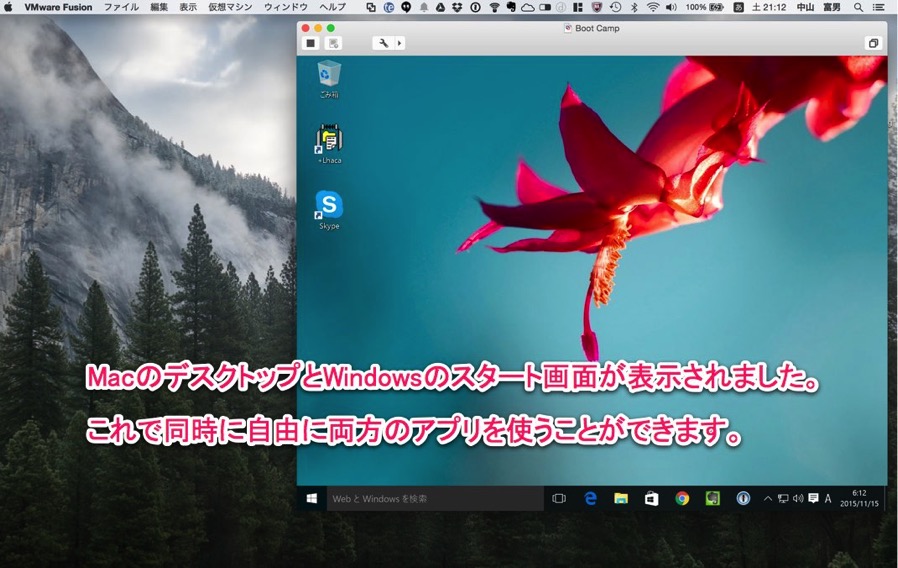iPhone iOS9のメモ機能をMacパソコンと同期する方法
iOS9 iPhoneとMac OS Yosemiteではメモが同期しません
iOS9 iPhoneとMac OSX EL Capitanではメモアプリが同期して便利に
使う事ができますが・・・
iOS9 にiPhoneをアップグレードしてしまい、Macパソコンを
Adobe 製品 Photoshop CS5.1・Illustrator CS5.1など使いたいために
OSX EL Capitanにアップグレードできない人はメモソフトが同期できません
僕もパソコンをOSX EL CapitanにアップグレーデしてPhotoshop CS5.1・
Illustrator CS5.1が使えなく「Mac OS Yosemiteにダウングレード」して
使用していましたがメモソフトが同期できず、使えなく不便していました。
iOS9のメモを同期するにはまだリリースされてないOS X El Capitanが
必要みたいですね
目次
iPhone iOS9 と Mac OS Yosemiteでメモを同期させる
前にチェックします。
スポンサードリンク
スポンサーリンク
iPhone iOS9 と Mac OS Yosemiteで同期する前にiPhone iOS9 と iCloudが
繋がっているかチェックします。
iPhoneでメモアプリをクリックし、書きの矢印をクリックします。
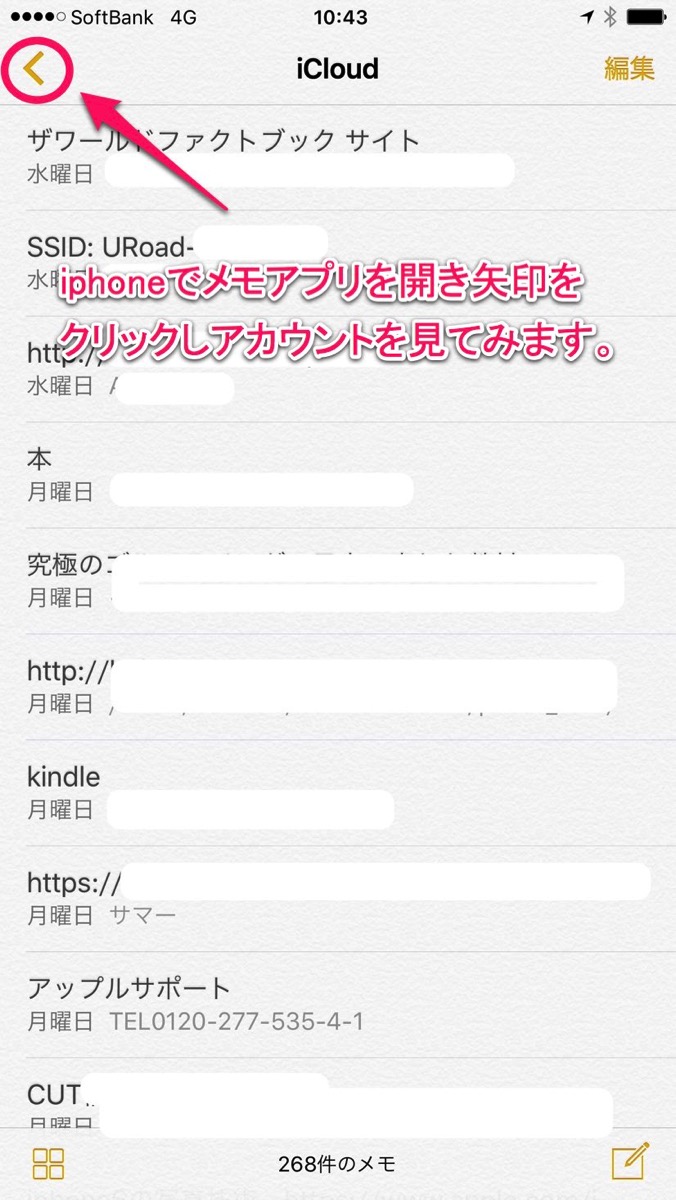
メモアプリのアカウント画面になります。
ここでiCloudがあれば繋がっていることになります。
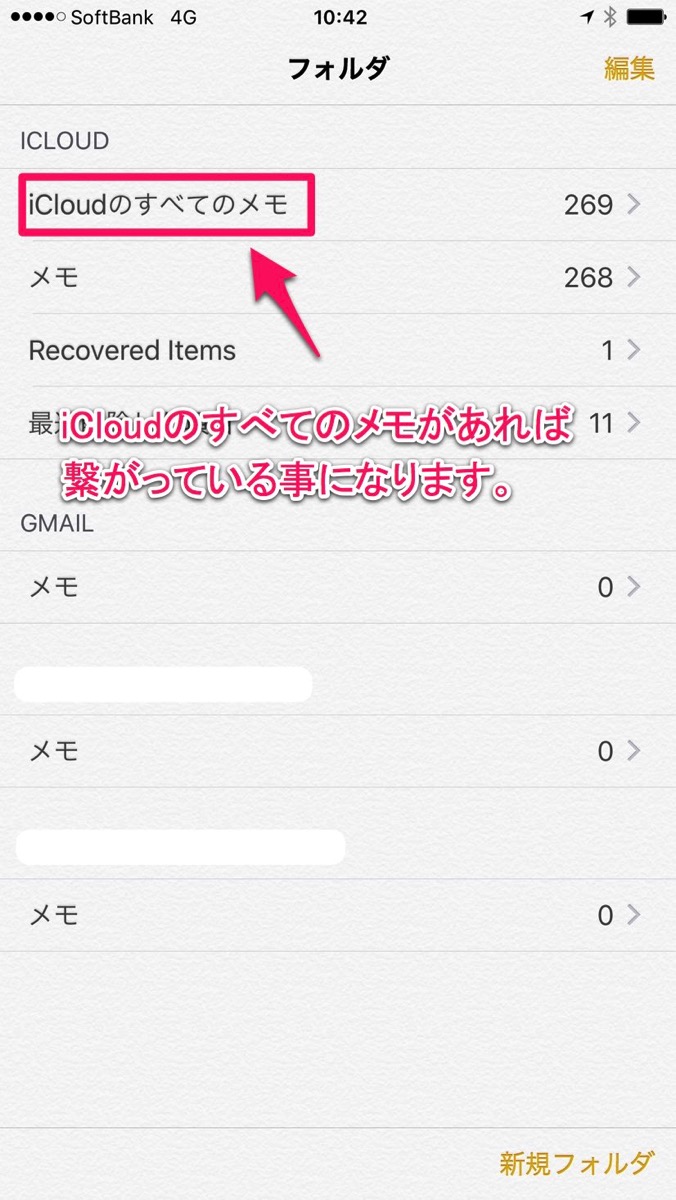
画面を閉じて、もう一つiPhoneのギアマーク設定をクリックしてください。
設定画面の中のiCloudの矢印をクリックします。
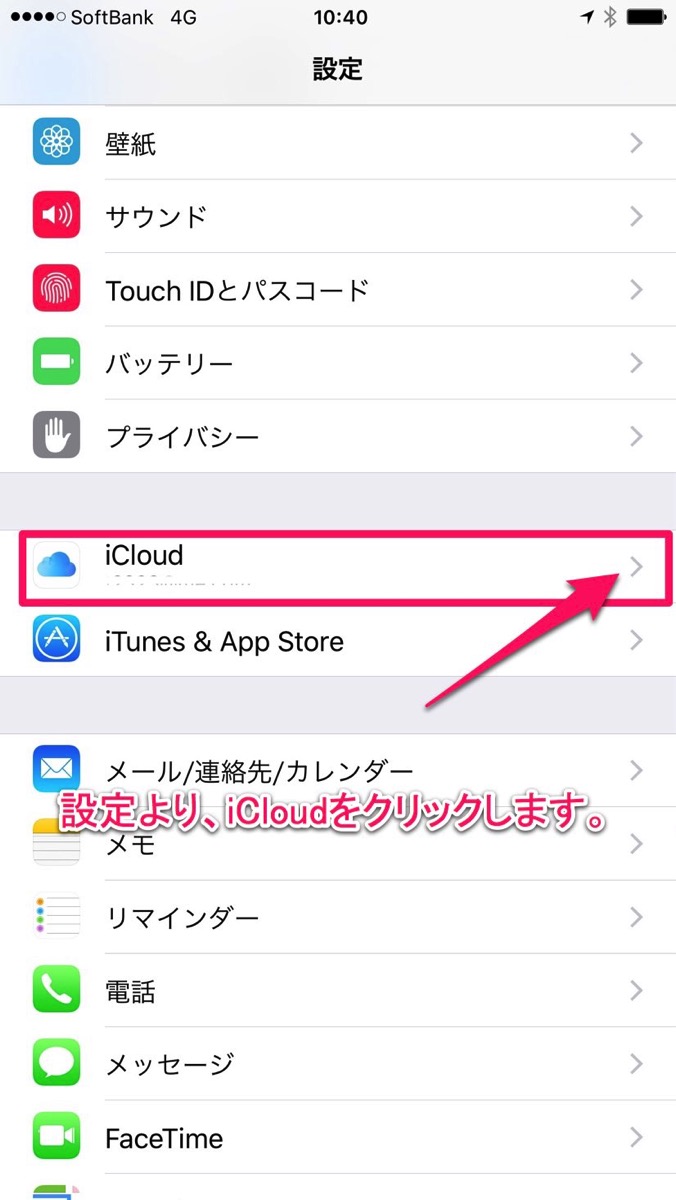
iCloudの中のメモがオンになっているかどうか、確認してください。
オンになっていればiPhoneとiCloudは接続されています。
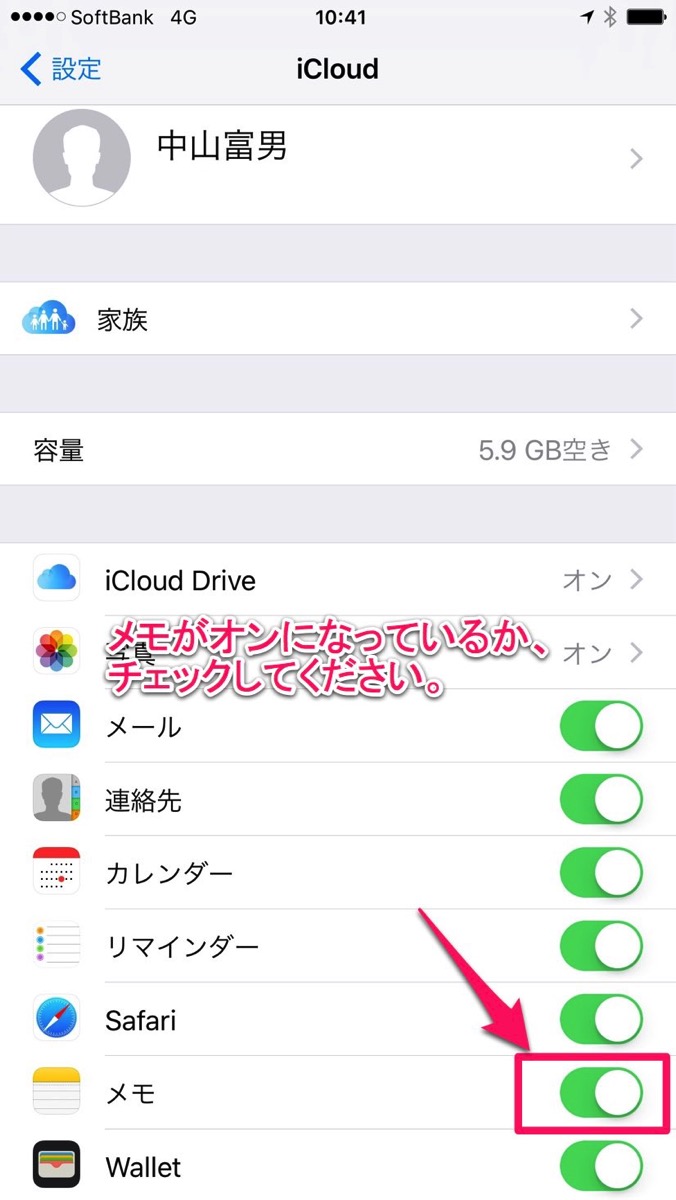
iPhone iOS9 と Mac OS Yosemiteでメモを同期させる方法
Google Chromeもしくは、Safariを立ち上げてください。
www.cloud.comにつなげます。
iCloudの画面が立ち上がりましたら、IDとパスワード入力してクリックします。
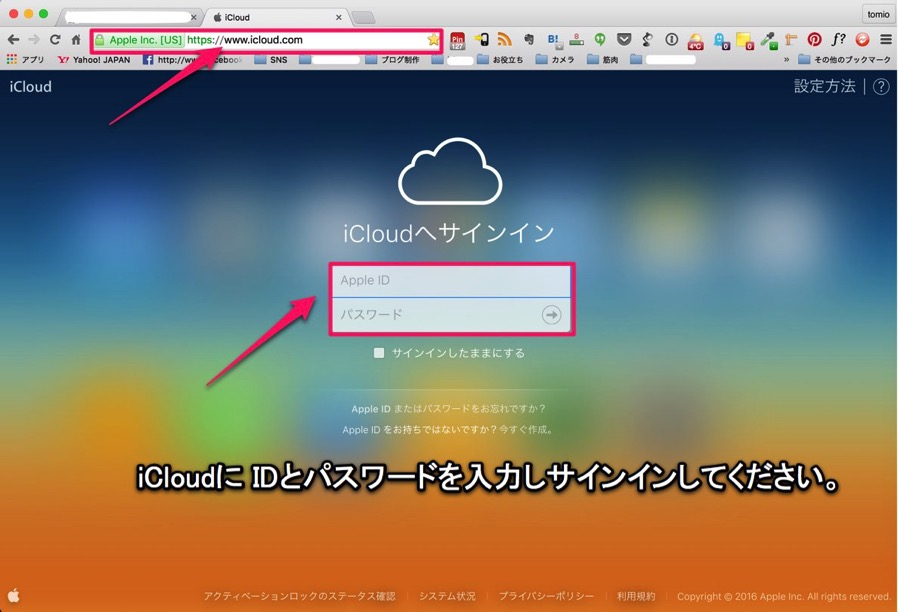
ご自分のICloud内のメモをクリックします。
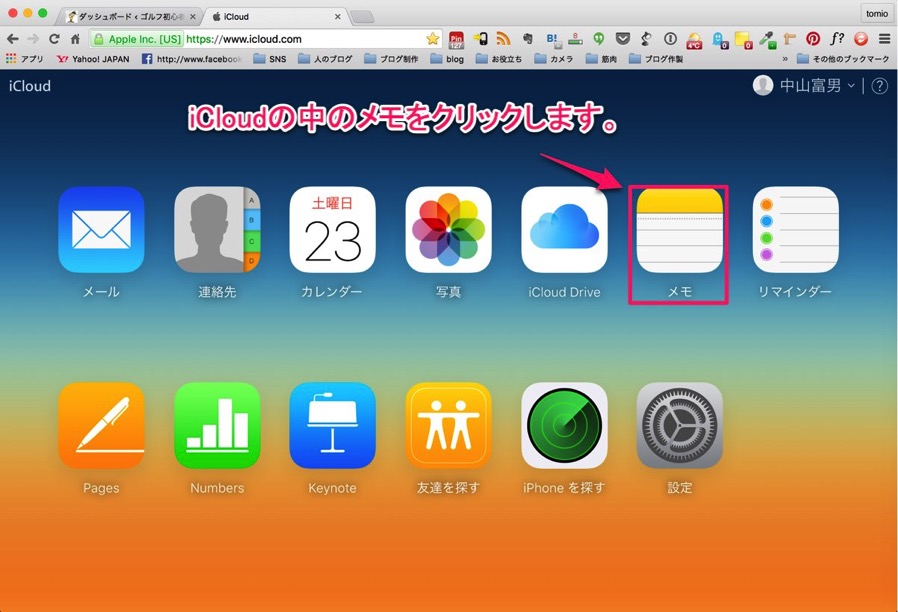
iCloudのメモアプリがデスクトップに開きました。
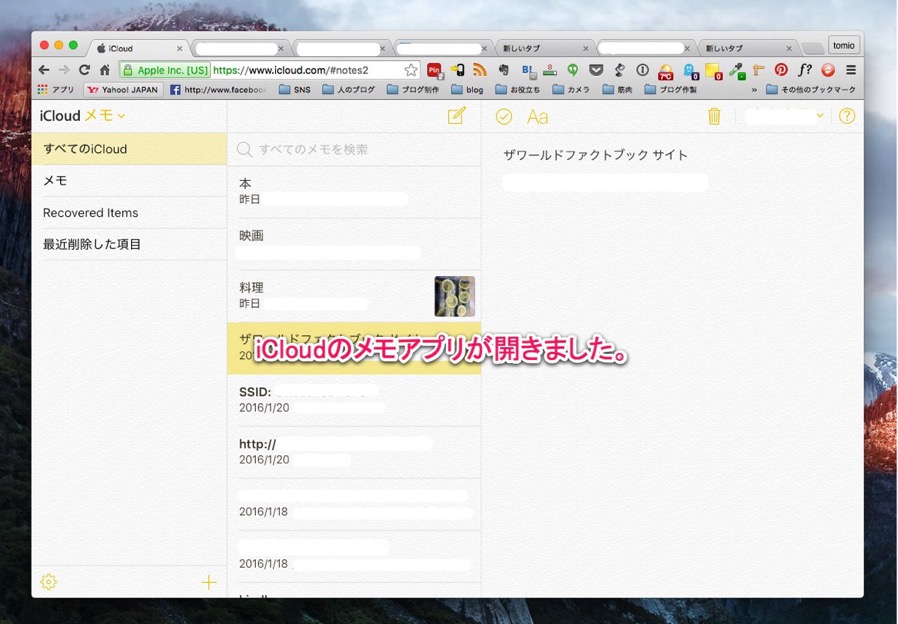
パソコンのメモアプリを起動します。
A)はパソコンのメモアプリです。
B)はiCloudから立ち上げたメモアプリです。
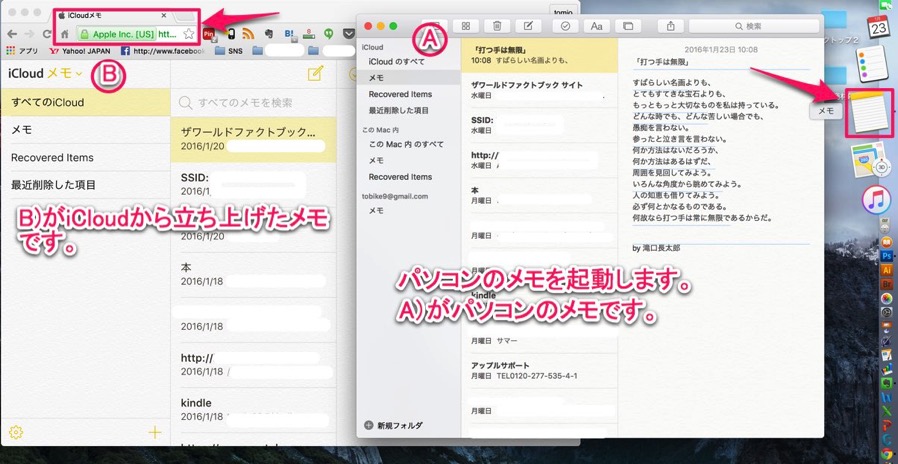
A)パソコン上で作ったメモをiphoneのメモで同期する場合、パソコン上のメモを
コピーし、あらかじめ立ち上げていたiCloudのメモに貼り付け(ペースト)します。
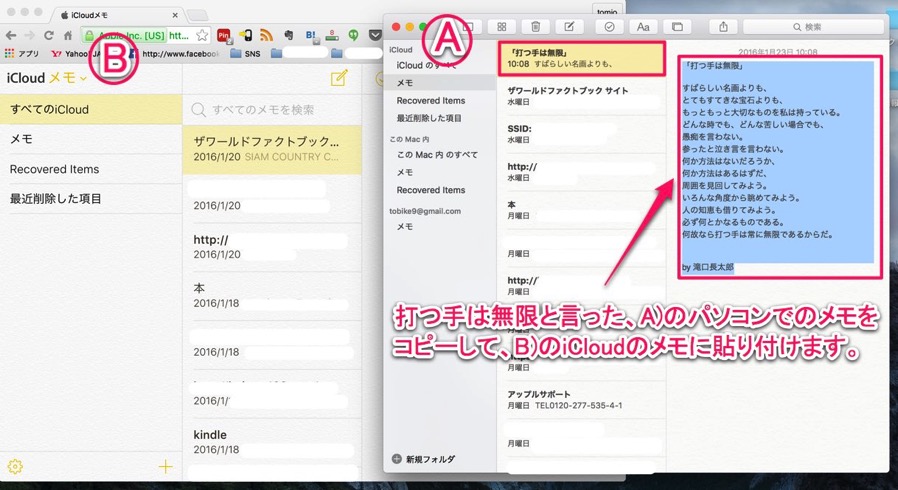
iCloud上のメモに貼り付けます。
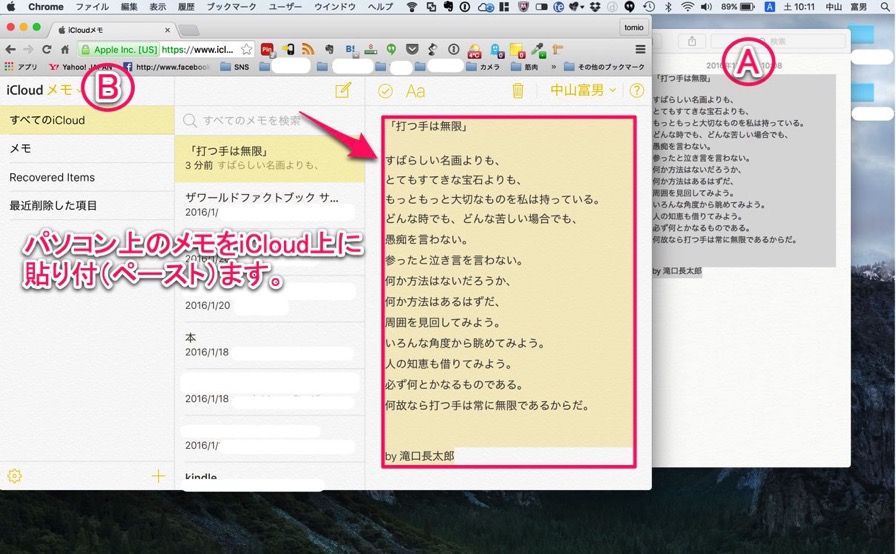
iPhoneにパソコン上のメモが同期されました。
少し面倒かもしれませんが、このやり方が一番間違いありません。
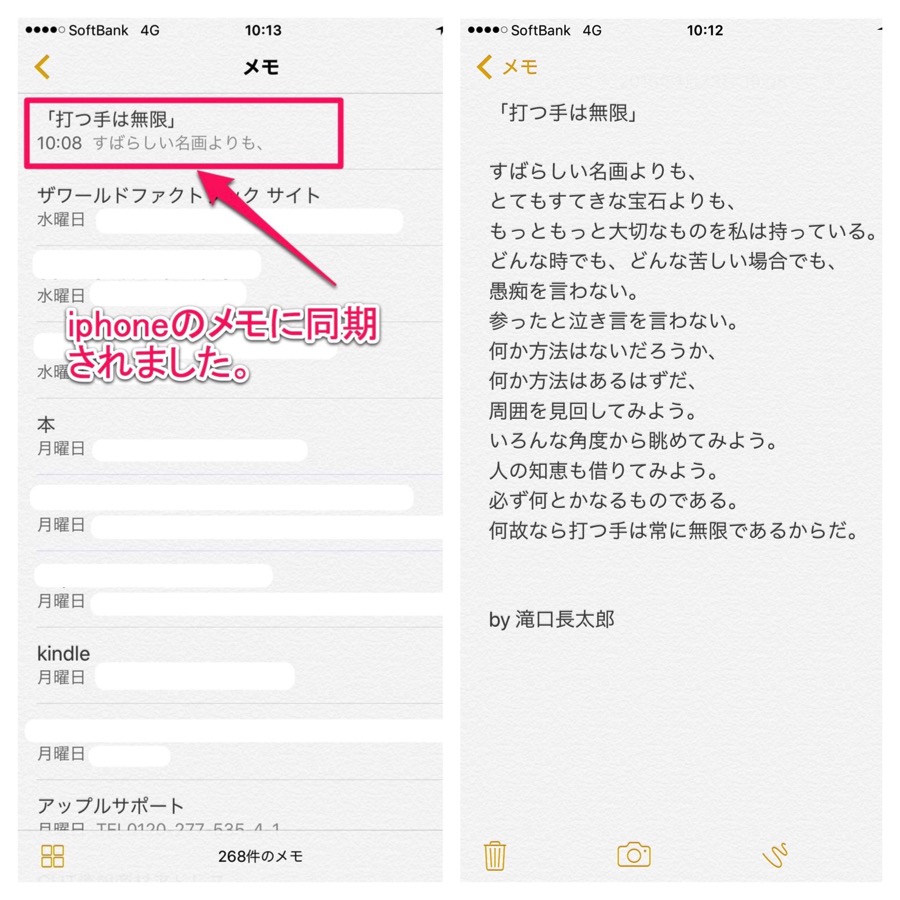
iPhoneで作ったメモをパソコンで見たい場合は・・・?
パソコン上でブラウザ上「Google Chromeもしくは、Safari」を立ち上げて
「www.cloud.com」アカウントにアクセスし「メモ」を立ち上げれば
見ることができます。
またiCloud内のメモからパソコン上のメモに貼り付ければ、いつでも
見ることができます。
どうしてもMac OSX EL Capitanでは動かないソフトがある場合は
この方法しかありません。
Mac OSX EL Capitan OSXバージョン10.11.2でテスト
パソコンをMac OSX EL Capitan OSXバージョン10.11.2でテストしました。
Adobe 製品 Photoshop CS5.1・Illustrator CS5.1は動き使用することが
できました。
Illustrator CS5.1で作成した書類は別名で保存ができない不具合が
ありますが、使用はできます。
僕と同じようにPhotoshop CS5.1・Illustrator CS5.1を作動させる場合は
自己責任でお願いします。
タイムマシンでのバックアップ必ず行ってから実行してください。
スポンサーリンク